Video van een deelnemer uitschakelen in Webex Meetings, webinars en Events (klassiek)
 Feedback?
Feedback?Wilt u video uitschakelen voor een deelnemer die de ruimte verlaten of wanneer er een afleiding op de achtergrond is? Hosts kunnen de video van een deelnemer uitschakelen tijdens een vergadering, webinar of gebeurtenis.
Voordat u begint
|
Klik in het deelvenster Deelnemers met de rechtermuisknop op een bepaalde gebruiker of videosysteem en selecteer Video stoppen . 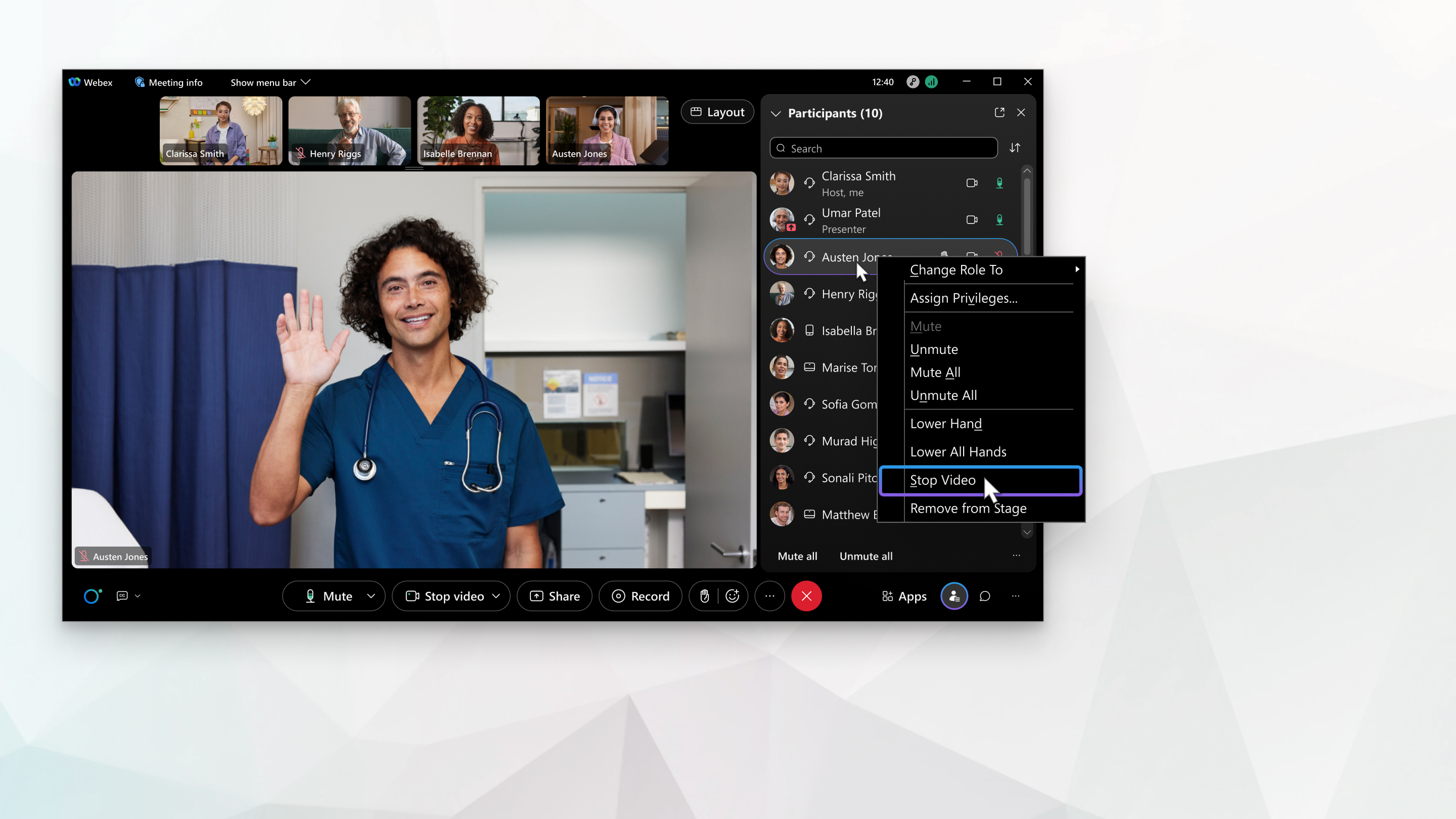 Deelnemers kunnen hun video weer in- of uit zetten wanneer ze klaar zijn, inclusief of ze de vergadering verlaten en er opnieuw aan deelnemen. In webinars en gebeurtenissen kunnen alleen panelleden video verzenden.
Als het hoofdvideovenster is vergrendeld op een bepaalde gebruiker, bekijkt u Selecteren op wie u wilt focussen in het hoofdvenster.
Als het hoofd videovenster is vergrendeld op een bepaalde gebruiker, kunnen hosts of presentatoren ook naadloos schakelen om te vergrendelen op een andere deelnemer, zonder dat u eerst de video hoeft te ontgrendelen. |
Vond u dit artikel nuttig?


